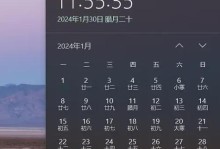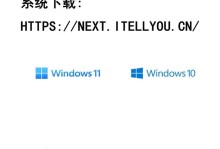随着互联网的普及,越来越多的人选择使用无线路由器进行上网。然而,有时我们可能会遇到一个令人头疼的问题:虽然路由器连接上了互联网,但电脑却显示IP错误,导致无法正常上网。本文将为大家介绍如何排查和解决这种情况下的问题,让你的上网体验更加顺畅。
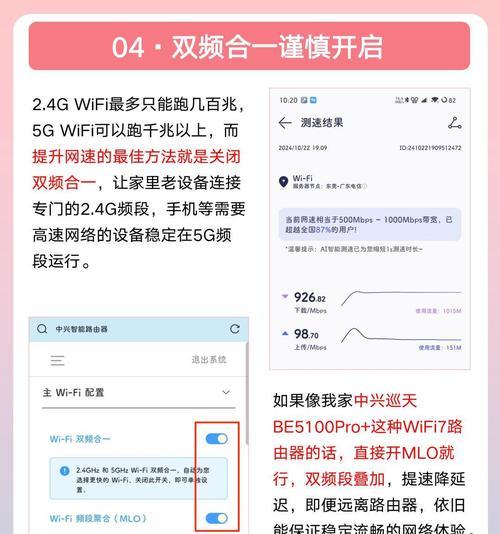
检查物理连接是否正常
在排查问题之前,首先要确保路由器与电脑之间的物理连接是正常的。检查一下网络线是否插好,电脑和路由器之间是否有其他物理屏障干扰,确保网络线没有损坏。
重新启动路由器和电脑
有时候,问题可能只是暂时的网络故障。尝试重新启动路由器和电脑,等待一段时间后再次尝试连接网络,看是否能解决问题。
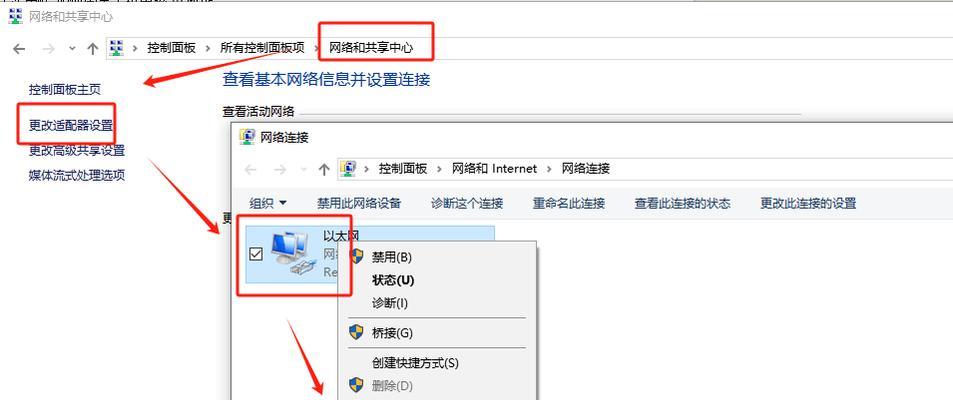
检查IP地址设置
打开电脑的网络设置,检查IP地址设置是否正确。如果设置为自动获取IP地址,可以尝试切换为手动设置,并输入正确的IP地址、子网掩码和网关信息。
重置TCP/IP协议栈
有时,电脑的TCP/IP协议栈可能出现问题,导致无法获取正确的IP地址。在命令提示符中运行以下命令:“netshintipreset”,然后重新启动电脑,看是否能解决问题。
检查DHCP服务器设置
路由器上的DHCP服务器负责分配IP地址给连接到路由器的设备。确保DHCP服务器的设置正常,可以尝试关闭并重新打开DHCP服务器功能,然后重启路由器。
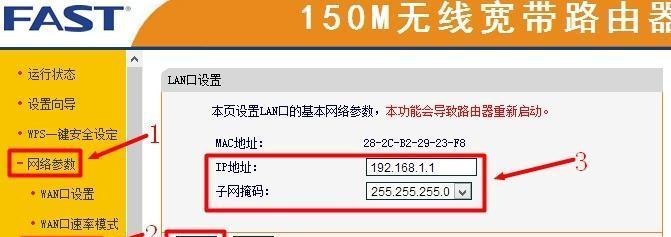
检查子网掩码设置
子网掩码是用来划分网络的一个重要参数。检查一下电脑的子网掩码设置是否正确,确保与路由器设置一致,以确保网络正常通信。
更新路由器固件
路由器固件的更新可能会修复一些已知的问题和漏洞。登录路由器管理界面,查找固件更新选项,如果有更新的版本,及时进行升级。
禁用防火墙和安全软件
有时候,电脑上的防火墙或安全软件可能会阻止网络连接。暂时禁用这些软件,然后重新连接网络,看是否能解决问题。
检查路由器的MAC地址过滤
有些路由器支持MAC地址过滤功能,只允许某些设备连接到网络。检查一下路由器的设置,确保MAC地址过滤列表中包含你的电脑的MAC地址。
尝试连接其他网络
如果只有一个电脑无法连接到路由器,而其他设备可以正常连接,那么问题可能出在电脑上。尝试连接其他网络,看是否也存在IP错误的问题。
更新电脑的网卡驱动程序
网卡驱动程序是电脑与网络之间通信的桥梁。检查一下电脑上的网卡驱动程序是否是最新版本,如果不是,及时更新驱动程序。
更换网络线缆
网络线缆可能会因为老化或损坏而导致连接问题。尝试更换网络线缆,看是否能解决IP错误的问题。
重启路由器并恢复出厂设置
如果以上方法都没有解决问题,可以尝试将路由器恢复到出厂设置。注意,这样做会清除所有自定义设置,包括Wi-Fi密码等。
联系网络服务提供商
如果你遵循以上方法仍然无法解决问题,可能是网络服务提供商的问题。及时联系网络服务提供商,向他们报告问题,寻求他们的支持和解决方案。
通过排查物理连接、重启设备、检查IP地址设置、重置协议栈、更新固件等方法,我们可以更好地解决路由器连接有网但电脑IP错误的问题。请根据具体情况逐一尝试这些方法,相信你能够找到解决方案,享受畅快的上网体验。